如何创建一个macOS High Sierra U盘启动盘
1、下载High Sierra Beta10.13 Beta,不是名字的话重命名为Install macOS 10.13 Beta,然后双击dmg的文件把出现图片安装符号的文件,拖入图二应用程序文件夹。
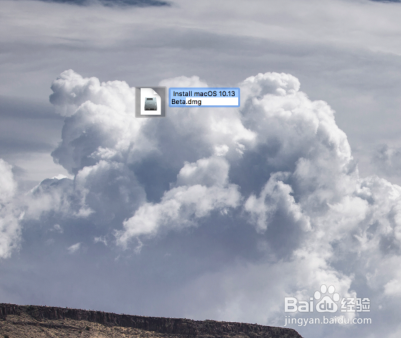
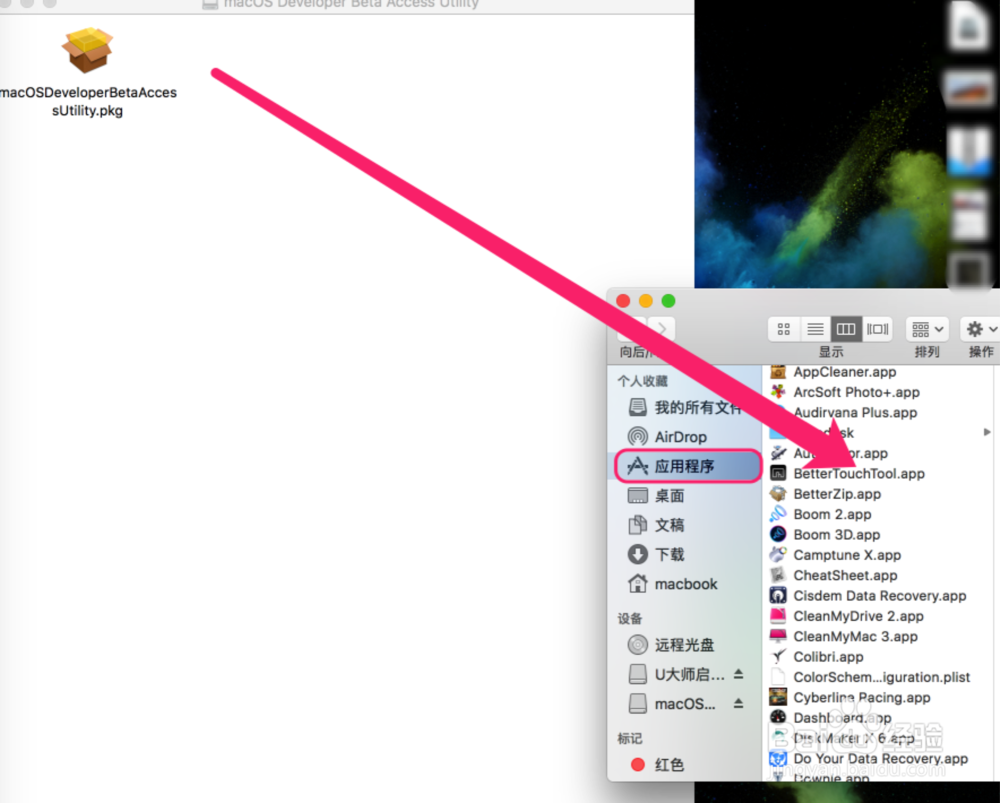
2、把U盘插入Mac并注意备份资料,打开磁盘工具。

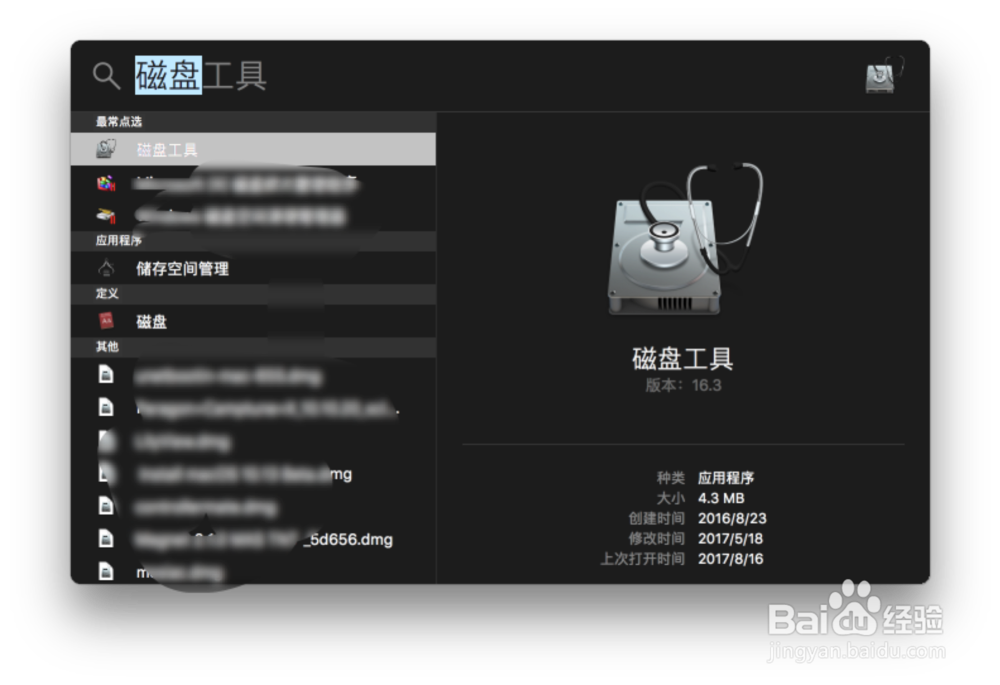
3、然后点击U盘,点击抹掉,输入名字大写USB,然后选择guide模式,最后点击抹掉即可。
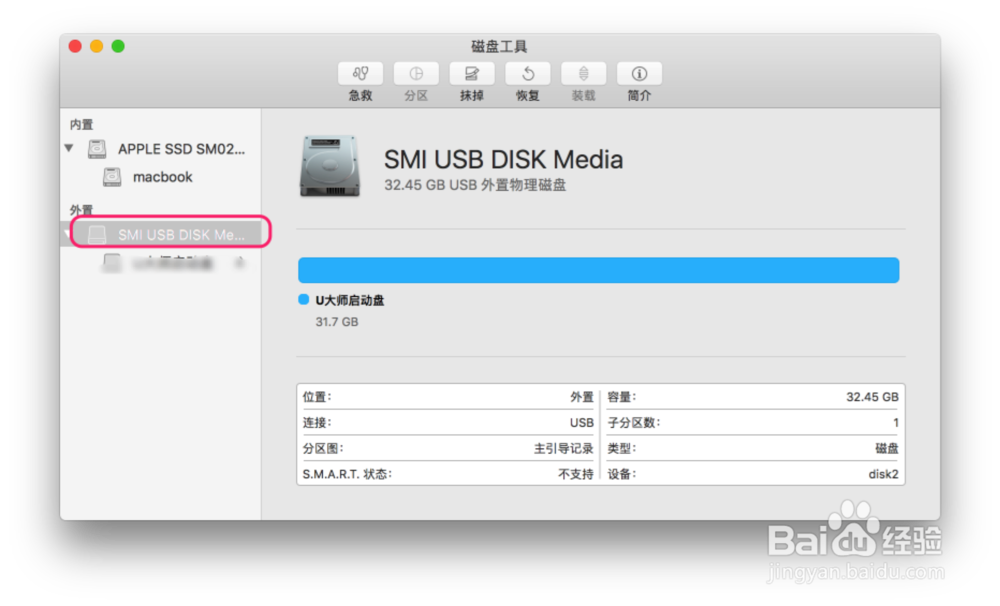
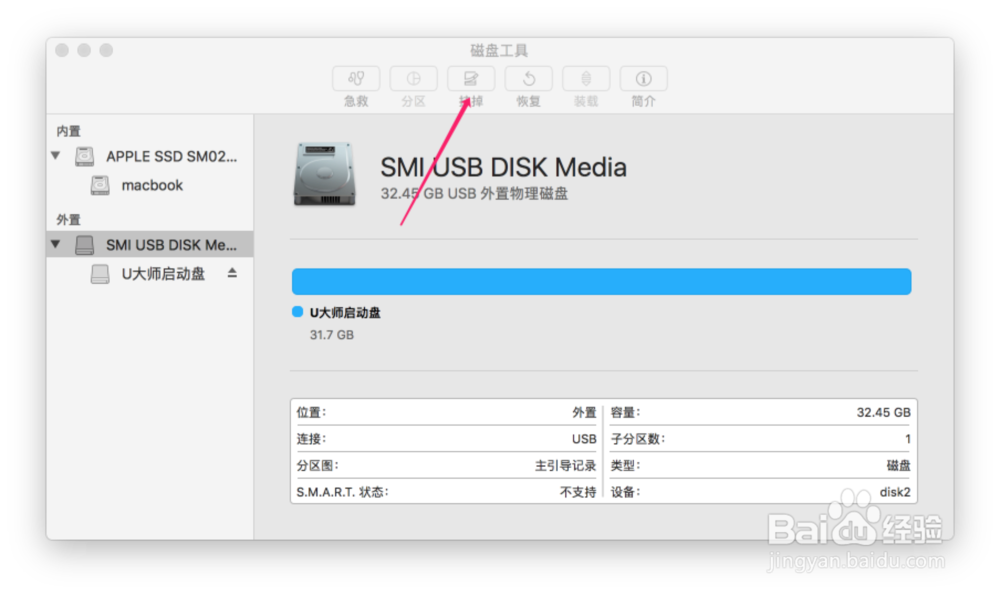
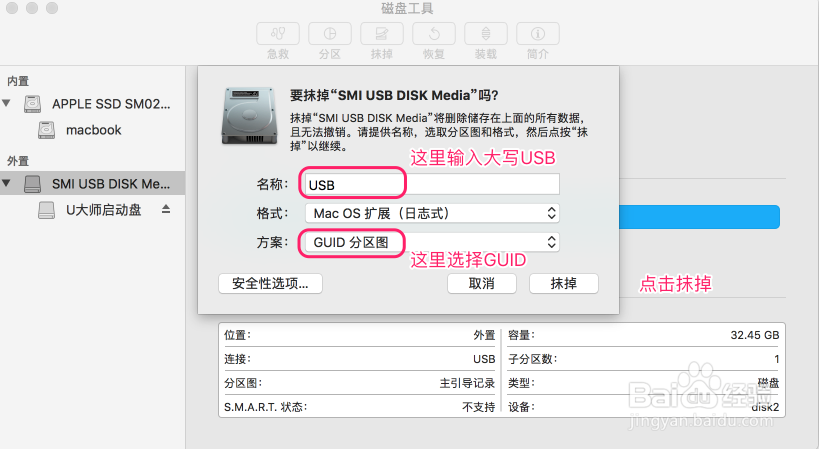
4、打开终端然后粘贴如下的代码:sudo /Applications/Install\ macOS\ 10.13\ Beta.app/Contents/Resources/createinstallmedia --volume /Volumes/USB --applicationpath /Applications/Install\ macOS\ 10.13\ Beta.app --nointeraction
粘贴完了按回车。接着它会提示你输入管理员密码,输入即可。
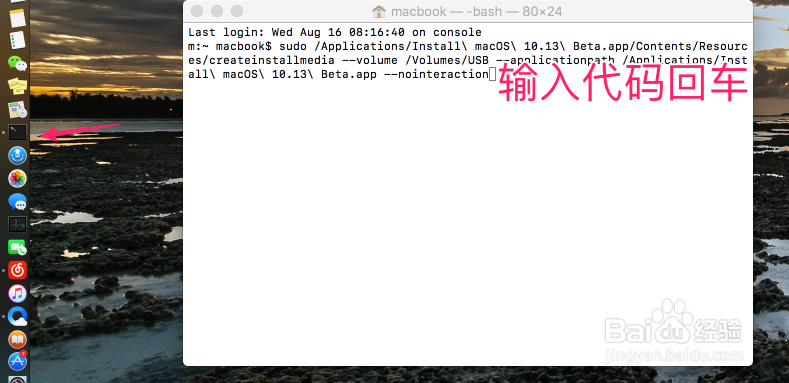
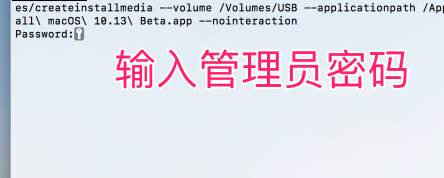
5、最后等待它自动地创建完毕,接着就可以把U盘拔出来了。
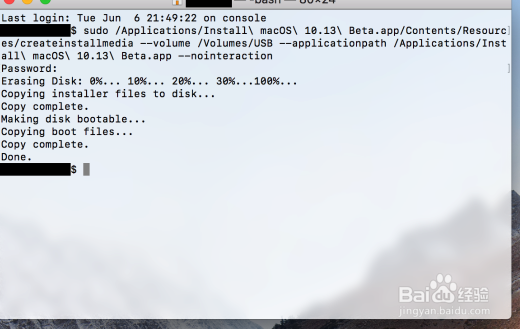
6、使用方法很简单,先关机,插入启动盘,接着按option键,出现图下的黄色图标就可选择安装了。
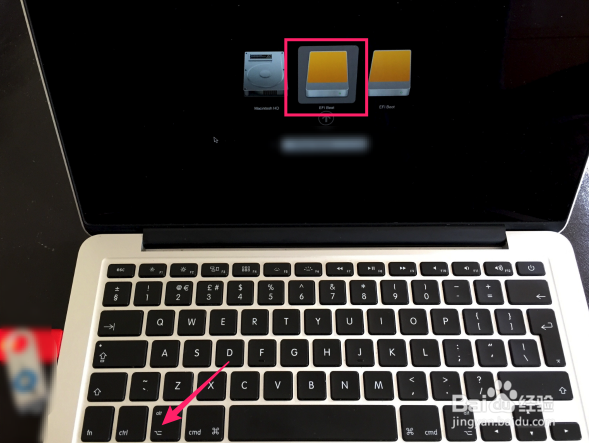
声明:本网站引用、摘录或转载内容仅供网站访问者交流或参考,不代表本站立场,如存在版权或非法内容,请联系站长删除,联系邮箱:site.kefu@qq.com。
阅读量:120
阅读量:56
阅读量:24
阅读量:103
阅读量:23